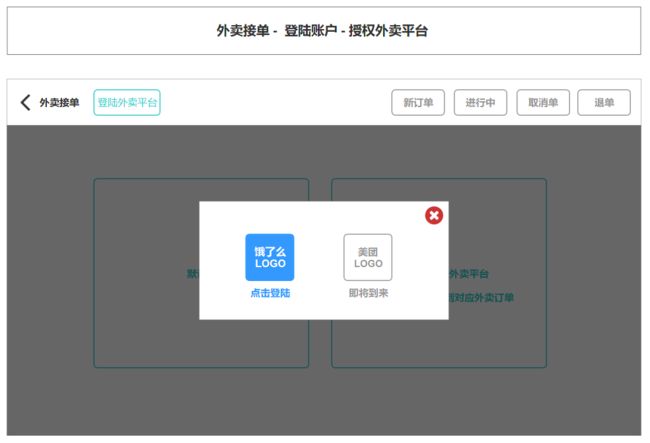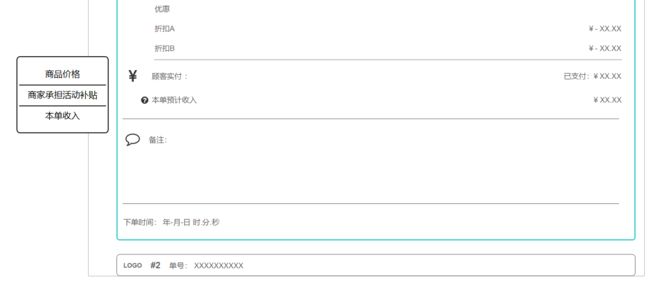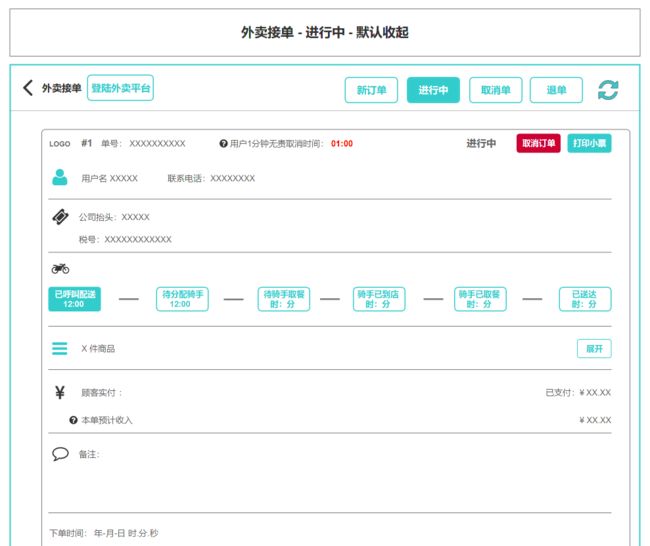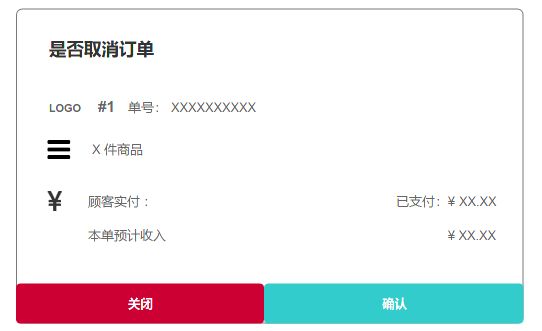收银机奶茶版 - 1.0.2 - 饿了么第三方配送
-软件结构
1、所有的订单用web做
2、其他的上方导航及筛选,安卓做
-首页
1、首页-收银台
A- 内容变为「便利收银、外卖接单、购物卡、会员卡充值、新增会员」
B- 当「外卖接单」有「新订单、申请取消、申请退单」时,会有「语音 + 红点」提示。
2、首页 - 订单管理
A- 在首页新增Title「订单管理」内容有「销售明细、外卖销售明细」
-外卖接单 - 入口
1、点击「首页 - 外卖接单」按钮,进入「外卖接单」首页
-外卖接单 - 首页
1、第一次进入「外卖接单」首页,为「未登录、未授权」状态
2、上方,左侧「返回按钮」「登陆外卖平台」按钮。右侧「新订单、进行中、取消单、退单」在「未登录、未授权」时为灰色不可点击。
3、「未授权、未登录」默认显示「UI图 + 文案:请先的授权登陆外卖平台,授权成功后即可接到对应外卖订单」
-点击「登陆外卖平台」
1、点击「登陆外卖平台」按钮,在当前页面「弹窗」,目前有两个选项「饿了么、美团」
2、「饿了么 + LOGO + 文案:点击登陆」点击跳转「饿了么账户登录页 + 授权页」
3、「美团 + LOGO + 文案:即将到来」点击跳转「美团账户登陆页 + 授权页」
4、右上角关闭按钮
-饿了么登陆页「若饿了么官网有H5,则使用官方H5登陆」
-饿了么授权页「若饿了么官网有H5,则使用官方H5登陆」
-饿了么授权成功页「若饿了么官网有H5,则使用官方H5登陆」
-外卖平台「已授权、已登录」后,点击「登陆外卖平台」按钮,弹窗如下显示
1、点击「已登录」过的外卖平台,则直接跳转「授权成功页」若饿了么官方有H5则用,没有需UI画一张「授权成功」页
-当「已登录、已授权」后即可接到对应外卖平台订单
1、整合所有外卖平台订单,在「外卖接单」界面,可以同时接到所有外卖平台订单
2、上方右侧按钮「新订单、进行中、取消单、退单」,切换状态时刷新页面,默认显示「新订单」状态。最右侧「刷新按钮」,点击刷新当前页面
3、新订单订单内容 -
A- 信息栏: LOGO、序号、单号、倒计时「5分钟」、「新订单」状态、「拒绝订单」按钮、「确认订单」按钮
B- 发票信息:公司抬头、税号
C- 商品信息:X 件商品、「展开/收起」按钮。默认是「展开」状态,按钮为「收起」按钮
C1、商品:按「X 号袋」显示,如图「1号袋 + 商品 + 数量 + 金额」、「2号袋 + 商品 + 数量 + 金额」
C2、其他:显示「餐盒费 + 配送费 - 对应金额」
C3、优惠:显示「所有折扣信息 + 金额」
D- 金额信息:显示「客户实付、本单预计收入」,本单预计收入左侧有个小「问号」点击显示UI框,内容为「商品价格 + 金额、商家承担活动补贴 + 金额、本单收入 + 金额」
E- 备注信息:显示「备注」
F- 时间线:显示当前订单时间线「下单时间、完成时间、取消时间、退单时间」
4、新订单语音提示「您有新的饿了么订单,请继续加油」
5、订单排序规则为「下单时间」正序
-「新订单」收起状态
-点击「拒绝订单」弹窗提示
1、内容:
A:Title 是否拒绝订单
B:信息栏:LOGO、序号、单号
C:商品信息:X件商品
D:金额信息:顾客实付、本单预计收入
-在「新订单」中,点击「确认订单」,订单状态变为「进行中」
1、订单状态为「进行中」订单在,右上方「进行中」按钮下显示
2、订单信息变更内容:
A- 信息栏:增加「用户1分钟无责取消时间:01:00」(这是饿了么规定时间,用户下单后再1分钟内可以无责取消,当用户取消,订单状态直接变为已取消)
B- 订单右上方按钮:「取消订单」「打印小票」,点击「取消订单」弹二次提示。点击「打印小票」则重新打印本单小票
C- 配送信息:在发票信息下方,显示「配送状态」从左到右依次为「已呼叫配送、待分配骑手、待骑手哦取餐、骑手已到店、骑手已取餐、已送达」这六个状态。
D- 「配送状态」为「订单状态」的子状态,在「进行中」订单有「已呼叫配送、待分配骑手、待骑手哦取餐、骑手已到店、骑手已取餐」这五个子状态。当配送信息为「已送达」时。订单为「已完成」
3、其他订单信息没有变更
4、页面右上角「刷新按钮」点击则刷新当页订单、订单信息、订单状态、配送状态
-「进行中」订单默认「收起商品信息」,下图为点击「展开按钮」商品信息展开状态
-「进行中」订单配送状态变更
1、当刷新订单时,订单中配送状态,会随着「骑手状态」变更,通过UI来展示配送状态变更效果
-「进行中」订单,「取消订单」弹窗二次确认
-「取消单」新的取消单状态为「申请取消」
1、取消单状态流
A、「申请取消 - (同意) - 已取消」
B、「申请取消 - (拒绝) - 进行中」
2、订单内容:
A、订单信息:增加了「超过15分钟则订单默认取消:15:00」申请取消单倒计时为「15分钟」超过15分钟,则订单自动变为「已取消」
B、订单右上方为「拒绝取消」「确认取消」。点击「拒绝取消」弹窗二次确认。点击「确认取消」同样弹窗二次确认
C、「取消单」是在,此单「未完结」时,「用户、骑手」发起取消时,订单会从「进行中」变更为「申请取消」状态。所以「配送信息」应该停留在「已送达」前的某个状态
D、在发票信心下方增加「取消原因」,字数显示(待定,参考下APP),将用户、骑手的「取消原因」写在文本框中。下方为「上传照片」最多3张,已「正方形小图」显示。点击照片则在屏幕中间显示大图
3、取消单语音提示
A、当有新的「申请取消」单时,「取消单」有红点提示。语音提示文案:您有新的饿了么取消单,请及时处理
-「取消单」取消原因图片,点击显示大图,如下:
-申请取消单「确认取消」、「拒绝取消」的二次确认
-「申请退单」
1、当订单「已完成」后,用户可以发起「退单」。订单状态为「申请退单」,右上方有红点提示,语音提示为:您有新的饿了么退单,请及时处理
2、页面右上角「刷新按钮」可刷新本页订单
3、订单内容:
A- 订单信息:增加了「超过24小时自动默认退单:24:00」。饿了么规定,申请退单超过24H则自动完成退单。
B- 右上方按钮变为「拒绝退单」「确认退单」点击有「二次确认弹窗效果」
C- 发票信息下方变为「退单原因」+「上传照片」规则同「申请取消单」
D- 最下方时间线记录「下单时间」已完成时间、已退单时间」
-「确认退单」「拒绝退单」二次确认
1、显示订单信息 + 退单原因。在这儿不需要显示用户的「上传照片」
-「外卖销售明细」-「已完成」
1、点击外卖销售明细- 默认显示「已完成」状态
2、上方有「选择下单时间 + 时间选择器 + 重置按钮」-点击「时间选择器」选择「下单时间跨度」最多查询一个自然年。选择时间后自动查询。点击「重置」按钮回复到当前时间
3、「时间选择器」满足所有「三个状态」。举例,当筛选了下单时间后。「已完成、已取消、已退单」三个状态均显示「筛选时间后」的结果。
4、「已完成、已取消、已退单」订单需要为「下单时间倒序」
5、已完成订单内容-
A- 订单信息:LOGO、序号、单号、订单状态、用户名、联系电话
B- 配送信息:已呼叫配送、待分配骑手、带骑手取餐、骑手已到店、骑手已取餐、已送达
C- 发票信息:公司抬头、税号
D- 商品信息:X件商品 - 默认为折叠效果
E- 订单金额:顾客实付、本单预计收入
F- 备注信息:备注
G- 订单时间线:下单时间、完成时间
6、「已完成」订单,用户可以发起「退单」则订单状态为「已完成 - 申请退单」。订单会已「申请退单」的状态在「外卖订单」页面中显示,在「已完成」订单中消失
-「外卖销售明细」-「已取消」
1、「已取消」按钮下显示所有状态为「已取消」的订单
2、订单内容:
A- 订单信息:右侧订单状态为「已取消」
B- 发票下方为:「取消原因」+「上传图片」
C- 配送信息:配送信息记录本单在「取消时」的配送信息,是哪个就显示哪个
3、订单默认为「收起」状态,可「展开」显示商品信息
-「外卖销售明细」-「已退单」
1、「已退单」按钮下显示所有状态为「已退单」的订单
2、订单内容:
A- 订单信息:右侧订单状态为「已退单」
B- 发票下方为:「退单原因」+「上传图片」
C- 配送信息:配送信息记录本单在「已退单」的配送信息,是哪个就显示哪个
3、订单默认为「收起」状态,可「展开」显示商品信息
-「小票UI」- 在「新订单 - 确认订单」以及点击「打印小票」按钮时,会打印小票,UI如下
1、小票内容:
A- 序号 + 饿了么
B- 店铺名称
C- 备注
D- 下单时间
E- 已「分袋显示」商品信息
F- 餐盒、优惠、配送费
G- 用户支付 + 金额
H- 收货地址、收货姓名、收货电话
I - 发票信息 + 税号
J- 序号 + 饿了么
-「语音设置」增加「外卖语音选项」
1、增加语音类型
A- 外卖订单 - 新订单 。默认开启
B- 外卖订单 - 取消单。默认开启
A- 外卖订单 - 退单 。默认开启